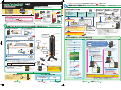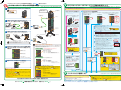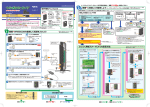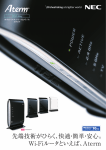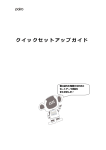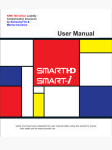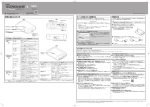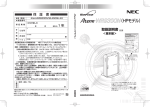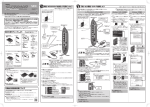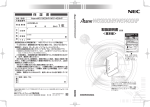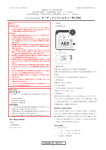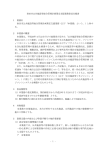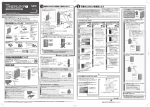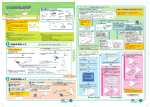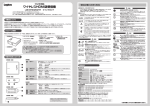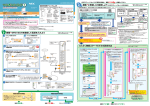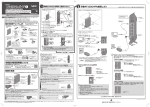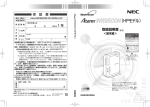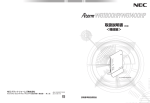Download つなぎかたガイド - 121ware.com
Transcript
Aterm WG1800HP/WG1400HP つなぎかたガイド 第 2 版 AM1-002208-002 2014 年 7 月 接続・設定するときにお読みください 箱の中身をチェックしよう 不足しているものがありましたら、別紙に示すお問い合わせ先にご連絡ください。 2-B イーサネットコンバータセットをご利用の場合は 、裏面STEP 2 -A へお進みください 親機 ★にWi-Fi接続しよう(イーサネットコンバータセット以外の場合) ★本書では、無線 LAN アクセスポイントを親機、 無線 LAN 端末を子機と呼びます。 ご利用の子機を選択して、それぞれの手順にしたがって親機にWi-Fi接続してください。(子機は、10台以下でのご使用をお勧めします。) R POWE ACTIV 2.4GH z □ WG1800HPまたは □ ACアダプタ (品番:AL1-003209-001) WG1400HP PA-WG1800HP 5GHz TV R ERTE CONV R POWE イーサネットコンバータセット イーサネット E PA-WG1800HP/E E ACTIV z 2.4GH 親機のみ/イーサネットコンバータセット用 □ ETHERNETケーブル (白色/約50cm/カテゴリ5eストレート) 無線LANアクセスポイント (親機★) 5GHz TV □ WG1800HPまたは □ スタンド WG1400HP R ERTE CONV PA-WG1400HP ※保護シートが貼ってあります。 はがしてご利用ください。 本書は、読んだあとも大切に保管してください。 POWE ACTIV 2.4GH ACアダプタは、必ず本商品に添 付のものをお使いください。ま た、本商品に添付のACアダプタ は、他の製品に使用しないでく ださい。火災、感電、故障の原 因となります。 R E z 5GHz は本商品の「取扱説明書<基本編>」 (別冊) 「取扱説明書<機能編>」 (CD-ROM に収録)をご覧ください。 TV ERTE CONV ★本書では、無線LANアクセスポイントを親機、無線LAN端末を子機と呼びます。 R □ スタンド メンテナンスバージョンアップ機能について □ CD-ROM (ユーティリティ集) ※「取扱説明書<機能編>」 を収録しています。詳細 <基本編> P22 参照。 は □ 取扱説明書 <基本編>(別冊) ※保護シートが貼ってあり ます。はがしてご利用く ださい。 ※子機WG1800HP/WG1400HPは、 下記の状態で箱に入っています。 ・側面保護シート上に、子 機に設定済みと示したラ ベルが貼付。 ・背面RT/BR/CNVモード 切替スイッチがCNV側に 設定。 (取扱説明書に含む) 製品に関するお問い合わせ ■ Windows、Windows Vista® は、米国 Microsoft Corporation の米国およびその他の国における登録商標です。 ■ Windows Vista はオペレーティングシステムです。 ■ Mac、Mac OS、OS X、iPad、iPhone、iPod、iPod touch は、米国および他の国々で登録された Apple Inc. の商標です。 ■ iPhone 商標は、アイホン株式会社のラ イセンスに基づき使用されています。 ■ Internet Explorer は、米国 Microsoft Corporation の米国およびその他の国における商標または登録商標です。 ■ 「PlayStation」 、 「プレイステーション」および「PSP」は株式会社ソニー・コンピュータエンタテインメントの登録商標です。 「PS Vita」は同社の商標です。また、 「プレイステーション 3」 「 、PSP® 「プレイステーション・ポータブル」 」および「PlayStation®Vita」は同社の商品です。©Sony Computer Entertainment Inc. ■ Wii・ニンテンドー DS・ディーエス /DS は、 任天堂の登録商標または商標です。 ■「QR コード」は、株式会社デンソーウェーブの登録商標です。 ■その他、各会社名、各製品名およびサービス名などは各社の商標ま たは登録商標です。 © NEC Platforms, Ltd. 2013-2014 POWE ACTIV ※無くさないように本体に貼り付けてください。 □ QRコード設定のご案内 「スマートフォン・タブレット端末専用ア プリを使って簡単に無線 LAN 設定をしよ う!」(別紙) (品番:AL1-003209-001) □ つなぎかたガイド 2.4GH (本書) TV (緑色/約 2m / カテゴリ 5e ストレート) R E z ERTE CONV 1 2 親機にスタンドを取り付ける R ●機能詳細ガイド ご利用のパソコンにCD-ROM ドライブはありますか? Yes Web サイトにて本商品のより詳細な機能について説明してい ます。AtermStation(http://121ware.com/aterm/)より、 「サポートデスク」−「機能詳細ガイド」を選択してください。 R POWE 5GHz TV R ERTE CONV <基本編> P3-2 を参照して設定してください。 (増設の場合は STEP No ださい。 (増設の場合は STEP ★本書では、無線 LAN アクセスポイントを親機、 無線 LAN 端末を子機と呼びます。 パソコンの電源を切る <基本編> P1-5,1-6 3 重要 ブロードバンドモデム(CATV モデム、ONU など) の電源を切る RT/BR/CNV モード切替スイッチ RT側のままにして おいてください。 ※3 ※パソコンに接続されたETHERNET ケーブルは外してください。 4 へ) ※ 「機能詳細ガイド」にて設定方法の例を掲載していますので、参照し てください。 ※Mac OS X v10.5/v10.6 の場合は、らくらく無線スタート EX で 設定することができます。 添付 CD-ROM 内の「mac_rakuraku」フォルダにあるマニュアル 「rakurakuEXguide.html」を参照して設定してください。 →CD-ROM がない場合は <基本編> P4-5 へ。 ●親機が見通せる場所で設定してください。 ●パソコンのファイアウォール、ウィルスチェックのソフトを有効にして いる場合は、いったん停止しておくことをお勧めします。 停止しないと設定できない場合があります。 パソコンの取扱説明書を参照して、 無線(ワイヤレス)LAN を有効(ON) にしてください。 <基本編> P3-2 を参照して 設定してください。 設定完了後、裏面 へ STEP 3 お進みください。(増設の場合 は へ) STEP 4 らくらく無線スタートで設定してください。※2 子機側の取扱説明書などを参照して設定してください。 POWERランプ (WL450NU-AG や WL300NU-GS の場合は、 らくらく無線スタート EX で設定 してください。) POWE R E ACTIV z 2.4GH 設定完了後、裏面 へお進みください。 STEP 3 (増設の場合は へ) STEP 4 4 へ) (停止方法はパソコンまたはソフトウェアメーカへお問い合わせください。)※5 パソコン の場合 <基本編> P3-5,3-7,3-9 を参照して 設定してください。 設定完了後、裏面 へお進みく STEP 3 ださい。(増設の場合は終了) 5GHz TV R ERTE CONV <基本編> P3-2 を参照して設定してく らくらく スタートボタン ださい。 設定完了後、裏面 へお進みくだ STEP 3 さい。(増設の場合は へ) STEP 4 ※1 WL450NU-AG/WL300NU-GS/WL300NU-AGなどらくらく無線スタート対応機器。なお、子機の対応OSにつ いては、カタログおよび各子機の取扱説明書をご覧ください。 ※2 らくらく無線スタート対応機器の詳細については、AtermStationをご覧ください。 ※3 WPS機能に対応した子機の場合は、<基本編> P3-12 を参照してください。 ※4 Wii、ニンテンドー DS、PSP® 「プレイステーション・ポータブル」 、 「プレイステーション 3」 、PlayStation®Vita、 iPad、iPhone、iPod touch については、添付 CD-ROM で設定手順をご案内しています。 (メニュー画面から [MANUAL]をクリック) また、AtermStation− [サポートデスク]でも、設定手順をご案内しています。 (2013 年 2 月現在) ※5 AtermStation− [サポートデスク]−[Q&A]にて、参考情報として、設定方法の例をご案内しています。 (2013 年 2 月現在) ・Windows のファイアウォール機能を無効にしたい ・無線LAN内蔵パソコンの無線(ワイヤレス)機能を有効にしたい ※パソコンの取扱説明書を参照して、 無線 (ワイヤレス) LANを有効 (ON) にしてください。 横置きまたは壁掛けでご 利用になる場合 z 2.4GH (プリンタ含む) ※4 ※Wi-Fi 接続後、パソコンでブロードバンド回線 の設定が必要です。(増設の場合は不要) 設定完了後、裏面 へお進みください。 STEP 3 <基本編> P3-18∼3-41 を 参照して、「ワイヤレスネットワーク接 続」でWi-Fi設定してください。 ※パソコンをブロードバンドモデム(CATVモデム、ONU など)に接続している場合は、ETHERNETケーブルをパ ソコンから外します。 E ACTIV 他の子機 ※3 イーサネット 設定完了後、裏面 へお進みく STEP 3 1 ※USBスティック子機やカード子機の場合は、 パソコンに接続されたETHERNETケーブル は外してください。 らくらく無線スタートEXで設定します。 5GHz 親機 ★WG1800HP/WG1400HPを接続して電源を入れよう 左記以外のOSを お使いの場合 Mac OS X またはOS X をお使いの場合 □ ETHERNET ケーブル □ 保証書 □ シール Atermシリーズ ゲーム機/ の子機の場合 携帯端末の場合 ※1 Windows 8 Windows 7 Windows Vista Windows XP(SP3) をお使いの場合 □ ACアダプタ 本商品をお使いいただく前に確認していただきたい注意事項や 設置・接続までに必要な基本事項について記載しています。 メンテナンスバージョンアップ機能は、本商品のソフトウェアに重要な更新があった場合、自動でバージョンアップする機能で す。この機能に必要な本商品の機器情報をNECプラットフォームズ株式会社のサーバに通知いたします。詳細は「メンテナンス P5 をご覧ください。 バージョンアップ機能 機器情報の扱いについて」 P5-14 なお、必要とされない場合は、機能を停止することができます。 無線LAN内蔵パソコンの場合 ※パソコンに接続されたETHERNETケーブルは外してください。 イーサネットコンバータ (子機★) PA-WG1400HP/E イーサネットコンバータセット ※イーサネットコンバータセットの場合に のみ添付されています。 設定方法がご不明な場合は パソコンメーカへお問い合わせください。※5 重要 らくらく無線スタートEXでの設定方法 Windows Vista または Windows 8/7/XP(SP3)の無線 LAN 内蔵パソコンの場合 OFF らくらく無線スタートEXをインストールする 4 インターネット 親機のWANポートとブロードバンドモデム(CATVモデム、ONUな ど)のLANポートなどを接続する LANポート POWERランプ Administrator(権限のあるアカウント)でログオンしてください。 カチッと音がするまで差し込んでください。 ※Windows 8の場合は、 [スタート]画面で [デスクトップ] を選択して から、添付のCD-ROMをCD-ROMドライブにセットしてください。 セット後、 「タップして、 このディスクに対して行う操作を選んでくださ い。」の表示をクリックしてください。 WANポート ディスクに対して行う操作選択の画面([自動再生]画面)が表 示された場合は、 [Menu.exeの実行] をクリックする フレッツ・光プレミアム(NTT西日本)に接続する場合 CTUのLANポートに接続します。 ブロードバンドモデム (CATVモデム、ONUなど) カチッと音がするまで差し 込んでください。 WANポート LAN WAN ポート ER POW ACT IVE Hz 2.4G 5GH らくらくスタートボタンを2回押すだけで、Wi-Fi設定できます。 1 回目 添付のCD-ROM(ユーティリティ集)をCD-ROMドライブに セットする ETHERNETケーブル (添付品/白色) LAN らくらく無線スタートEXでWi-Fi設定をする Windowsを起動する z [ユーザーアカウント制御]画面が表示された場合は[はい] または[続行]をクリックする POWE 子機側でらくらく無線スタートを開始後、長押し。 ACTIV R E z 2.4GH 5GHz TV ERTE CONV 2 回目 R らくらく スタートボタン POWERランプが橙点滅したら、再度長押し。 ※音声ガイドでも設定の説明をしています。パソコンの音量を調整してご利用ください。 ※らくらく無線スタートEXでの設定中は他のWi-Fi接続はいったん切断されます。 詳しい手順は、下記のとおりです 1 次の画面が表示されたら、1 分以内にらくらくスタートボ タンを長押しし(約 6 秒)、POWER ランプが緑点滅した らボタンを放す POWERランプが橙点滅に変わったら、 2 しばらく待って、 3 0 秒 以 内 にらくらくスタ ートボ タン を 長 押しし、 POWERランプが橙点灯したらボタンを放す TV R RTE CONVE POW VoIP アダプタ CTU チカ カ チ ACアダプタ 接続コネクタ ER IV ACT E Hz 2.4G z 5GH POWERランプ TV 5 6 ブロードバンドモデム(CATV モデム、ONU など) の電源を入れる ONV らくらく無線スタートEXの項目をクリック ON イラストは WG1800HPです。 親機の電源を入れ、 約 40 秒待つ Windows 8 の場合は、 [スタート] 画面で [らく らく無線スタート EX] をクリックします。 Windows Vista または Windows 7/XP の 場合は、 [スタート] (Windows のロゴボタン) − [すべてのプログラム] − [らくらく無線スタート EX] をクリックします。 ※画面はバージョンによって異なる場合があります。 ACアダプタは、必ず本商品に添付のものをお使いください。また、本商品に添付 のACアダプタは、他の製品に使用しないでください。火災、感電、故障の原因と なります。 VER CON 親機WG1800HP/WG1400HP (背面) VER CON TER A らくらく スタートボタン POWERランプが 橙点灯したら ボタンを放します。 長押し POWERランプ 緑点灯 正常起動すると、右記のようなランプ状態になります。 TV ER ONV C 2.4GHz、 5GHz ランプ 緑点灯 (または緑点滅) WANランプ 緑点灯 ONV POWERランプ が緑点滅したら ボタンを放します。 以降画面にしたがってインストールする 前面ランプの状態が、すべて緑点灯とPOWERランプのみ緑 点灯を繰り返す場合は チカ カ チ 自己診断で異常と診断されています。別紙に示すお問い合わせ先 にご連絡ください。 POWERランプ <背面> <前面> z 5GH TV ETHERNETケーブルの接続状態やブロードバンドモデム (CATVモ デム、 ONUなど) の電源を確認してください。<基本編> P4-3 TER ER IVE Hz 2.4G POWERランプ WANランプが緑点灯しない場合は Hz z 5GH POW ACT ・ ・ カチッ・ 電源コンセント E CTIV 2.4G らくらく スタートボタン ・ ・ カチッ・ クリック ER PO W TER 長押し ※[ユーザーアカウント制御]画面が表示された場合は [はい] または [続行] をクリックしてください。 ACアダプタ 親機の POWER、WAN ランプが緑点灯 し、2.4GHz、5GHz ランプが緑点灯 (または緑点滅)する ER 上の画面が表示されない場合は 図のように AC アダプタを接続すると、 親機の電源が入ります。正常動作するまで約 40 秒お待ちください。 (自己診断テストが実行されます。テスト中は前面のすべてのランプが緑点灯します。) 7 ERT ERT ER ※POWERランプは約10秒間橙点灯したあと、 緑点灯に戻ります。 POW ACT ER 3 IVE 次の画面が表示された場合は、ご利用になるチャネル 帯を選択して、[次へ]をクリックする Hz 2.4G z 5GH TV ONV ERT ER クリック 有線で接続する場合 Wi-Fi(無線)で接続する場合 ※[完了] をクリックすると、 らくらく無線スタートEXの音声ガイドが始 まります。パソコンの音量を調整してご利用ください。 LAN ポート 親機の電源をいったん切ってから、LAN ポートとパソコ ンなどを接続してください。接続したら、親機とパソコ ンなどの電源を入れてください。 ※パソコンなどの電源を入れると、LANランプが緑点灯します。 ※接続するパソコンなどはLANポート(1000BASE-T/100BASE-TX/10BASE-Tまた は10BASE-Te)を装備している必要があります。 モデムへ パソコン ETHERNET ケーブル イーサネットコンバータ セットをご利用の場合 その他 裏面 へ STEP 2-B 次ページ へ STEP 2-A Wi-Fi接続ができないときは <基本編> P4-17 を確認してください。 設定に失敗した場合は、手順1の から設定し直してください。それでもWi-Fi接続できない場合は、 「トラブルシューティング」 以上でWi-Fi設定は完了です。 (CD-ROMは取り出してください。) 次へ進む 裏面 (増設の場合は STEP へ) 4 STEP へお進みください。 3 <背面> 裏面 へ STEP 3 裏面 STEP 3 へ(増設の場合は STEP 4 へ) 2-A イーサネットコンバータセットをご利用でない場合は 、STEP 2 1 -B へ戻ってください。 イーサネットコンバータセットをご利用の場合 ★本書では、無線 LAN アクセスポイントを親機、無線 LAN 端末を子機と呼びます。 3 らくらくネットスタートでブロードバンド回線の設定をしよう ★ 増設の子機から接続する場合や、既にらくらくネットスタートでの設定が完了している場合は、STEP 4 へお進みください。 ★ 本書では、無線 LAN アクセスポイントを親機、無線 LAN 端末を子機と呼びます。 ブロードバンドが開通したら、親機★に動作モードを設定します。 子機★WG1800HP/WG1400HPにスタンドを取り付ける 注 1:親機の WAN ポートのケーブルは差したままにしておいてください。 CNV側のままにして おいてください。 横置きまたは壁掛けでご 利用になる場合 <基本編> P1-5,1-6 RT/BR/CNV モード切替スイッチ らくらくネットスタートを起動する らくらくネットスタートの自動判別結果 ※ 親機のRT/BR/CNVモード切替スイッチをRT側 にしてから、始めてください。 自動判別が完了すると、親機のランプが下記のいずれかの状態になるので、状態ごとの手順 ※6 TV ランプは、Wi-Fi の接続状態によっては、緑点灯している場合があります。 にしたがってください。 ER POW VE ACTI Hz 2.4G 5GHz TV R ERTE CONV ETHERNETケーブル (添付品/緑色) LANポート 注 2:ブロードバンドモデム(CATV モデム、 ONU など)の電源をいったん切って、入れ直してくだ (モデムによっては配線を変えたあと、電源を 20 分∼ 24 時間切っておかないと正常に動作しない場合があります。 ) さい。 1 親機からACアダプタのプラグを抜いて、10秒待つ ローカルルータモード ER ER POW IVE IVE POW WANポートのETHERNETケーブルは 差したままにしておく ACT ACT ACTIVE 緑点灯 Hz 2.4G 抜いて10秒待つ ER ACTIV 2 5 TV TV ER ERT 5GHz V CON TV R ERTE CONV TV ER 設定完了 1 親機からACアダプタのプラグを抜いて、10秒待つ 2 親機にACアダプタを接続し、1分待つ 3 WWWブラウザ(Internet Explorerなど)を起 ❶長押ししたまま ACアダプタ 接続コネクタ ACTIV 4 画面にしたがって管理者パスワード(任意の文字列)を決めて、下の控え欄に記入する 5GHz TV CONV ACアダプタを接続すると、子機WG1800HP/WG1400HPの電源が入ります。 P4-7 <基本編> E z 2.4GH 子機WG1800HP/WG1400HPの電源を入れる クイック設定Webが開かない場合は 動し、 アドレス欄に「http://aterm.me/」 と入力 して、 クイック設定Webのページを開く ❷接続する ER TER VER CON ※6 5GHz、TV、CONVERTERのランプが同時に緑点 滅したら放す POW 3 5 ERT トボタンを押したまま、ACアダプタの 2 らくらくスター プラグを接続し、POWER、ACTIVE、2.4GHz、 パソコンなど Hz 2.4G GHz V CON 設定完了 LANポート LANポートの例 ACT ACTIVE 橙点灯 ※6 パソコンなど IVE E z 2.4GH 子機WG1800HP/WG1400HPのLANポートと /ゲーム機などのLANポートなどを接続する パソコン/ POW GHz 5 POWER 橙点滅 ACTIVE 橙点滅 2.4GHz、5GHz 橙点滅 TV 橙点滅 CONVERTER 橙点滅 ER チカ カ チ Hz 2.4G GHz POW PPPoEルータモード の設定待ち ブリッジモード R ERTE 管理者パスワード控え欄 ・ ・ カチッ・ ●管理者パスワードは、親機を設定する場合に必要となりますので控えておいてください。 忘れた場合は、設定画面を開くことができません。初期化してすべての設定をやり直してください。 イラストは WG1800HPです。 ※「パスワード」を入力する前に 「入力した文字を表示する」にチェックを入れると、入力文字が確認できます。 ※「管理者専用設定」で「管理者専用認証スルー機能」の「使用する」 にチェックすると、 この画面を表示している 端末のMACアドレスを管理者専用のMACアドレスとして本商品に登録します。登録した端末では、 クイック 設定Web起動時にユーザ名・管理者パスワード入力を省略することができます。 子機WG1800HP/WG1400HP (背面) ACアダプタ ER POW 電源コンセント ER POW Hz 2.4G z 5GH IVE ACT TV ACアダプタ接続コネクタ TER VER CON 「ユー ザ ー 名 」 ( 上 段 )に 6 右 の 画 面が表 示された場 合は、 「admin」を、 「パスワード」 ( 下段)に手順 4 で控えた管理 ❸同時に緑点滅したら VE ACTI ACアダプタは、必ず本商品に添付のものをお使いください。また、本商品に添付 のACアダプタは他の製品に使用しないでください。 [ 設定]をクリックする 4 で控えた管理者パスワードを画面に入力し、 5 手順 ボタンは押したまま30∼40秒 チカ カ チ 者パスワードを入力し、 [ OK]をクリックする Hz 2.4G z 5GH 7 [IPv4接続先名]に、任意の名称(プロバイダ名など)を入力する 8 接続事業者/プロバイダからの情報にしたがって TV 電源コンセント TER VER CON 「IPv4ユーザー名」と「IPv4パスワード」を入力する ※接続事業者/プロバイダとの契約時に入手した接続情報の書類で確認し、 文字列を間違えないように入力してください。 ※フレッツの場合は、@以降のドメインが必須です。 ※メールのユーザ名やドメイン、 パスワードでは接続できません。 ❹放す ご利用中は、2.4GHz、5GHzランプで電波状態を確認できます 4 ★ POWERランプが緑点灯したあと、しばらくして親機 の検索 が完了したら(約60秒)、ACTIVEランプが緑点灯すること を確認する 電源が入ると P0WERランプ緑点灯 VE I ACT z 4GH 親機とつながると ACTIVEランプ緑点灯 z 5GHz モード通信時 工場出荷時の状態から設定を変更している場合、 らくら くネットスタートが起動できません。 ※し、 手順1からやり直してください。 親機を初期化 ※ 参照。 <基本編> P5-10 (工場出荷時の状態で設置・接続した場合はこちら) IVE ACT z 5GH 10 サービス情報サイトの接続先登録を行うかどうかの選択をする ※NTT東日本の「Bフレッツ」、 「フレッツ・ADSL」をご利用の場合のみ選択します。 <クイック設定Webの起動のしかた> <基本編> 5GHz ランプ 緑点灯…5GHz の電波強度「強」 橙点灯…5GHz の電波強度「普通」 赤点灯…5GHz の電波強度「弱」→電波状態がよくありません。 親機と子機を近づけてみてください。 ER POW ※[使用する]にチェックした場合は、[IPv6接続先名]、 [ IPv6ユーザー名]、 [IPv6パスワード] を入力してください。 セキュリティ確保のため、 親機の管理 者パスワード設定をお願いします。 (あとからでも設定可能です) 11[設定]をクリックする P2-5 らくらくネットスタートが起動します。 ER POW IVE ACT ACTIVE 緑点灯 R 子機として起動すると CONVERTERランプ緑点灯または橙点灯 らくらくネットスタートで回線 を自動判別する 2.4GHz モード通信時 5GHz ランプは消灯し、2.4GHz ランプで電波状態が確認できます。 背面のLANランプが緑点灯することを確認する ER POW IVE ACT Hz パソコンなどとつながると LANランプ緑点灯 2.4G z 5GH 2.4GHz ランプ 緑点灯…2.4GHz の電波強度「強」 橙点灯…2.4GHz の電波強度「普通」 赤点灯…2.4GHz の電波強度「弱」→電波状態がよくありません。 親機と子機を近づけてみてください。 らくらくネットスタートで、自動的 にWANポートに接続された回線 を判別します。 ( 最大数分間) らくらくネットスタートで回線判 別中は同時に緑点滅します。 (最大数分間) Wi-Fi高速中継機モードでご利用の場合(子機WG1800HPのみ) ACTIVEランプが点灯しないときは? <基本編> P3-42 を参照して、 親機との通信ができていません。 Wi-Fi接続してください。なお、 子機 WG1800HPをご利用の場合、 らくらく無線スタートでWi-Fi接続すると、 子機WG1800HPは Wi-Fi高速中継機モードで動作します。 <機能編> P2-2 子機 WG1800HP をご利用の場合、らくらく無線スタートで親機と Wi-Fi 接続すると <基本編> P3-42 、Wi-Fi 高速中継機モードで動作します。<機能編> P2-2 (親機と子機の間で Wi-Fi 通信を中継するモードです。 このモードの場合、 CONVERTER ランプは橙点灯します。 ) 5GHz ランプでは親機との電波状態が確認できます。 IVE ACT Hz 2.4G z 5GH TV TER VER CON 背面のLANランプが点灯しないときは? 接続するパソコン/ゲーム機などの電源が入っているか、ETHERNETケーブルは正しく接続され ているか確認してください。 親機のランプが下記いずれかの状態の場合は、記載の対処にしたがってください。 IVE ACT ACTIVE 橙点滅 Hz 2.4G <クイック設定Webの起動のしかた> <基本編> ER POW ER POW P2-6 IVE ACT Hz 2.4G z 5GH z 5GH TV TV TER VER CON TER VER CON ※6 ブリッジモード のIPアドレス競合状態 5GHz ランプ 緑点灯…親機との電波強度「強」 橙点灯…親機との電波強度「普通」 赤点灯…親機との電波強度「弱」→電波状態がよくありません。 親機と子機 WG1800HP を 近づけてみてください。 CONVERTER ランプ 橙点灯 IVE ACT 「トラブルシューティング」の「i. ブ リッジモードで ACTIVE ランプが 橙点灯しない」を参照。 Hz 2.4G z 5GH TV ※同時に緑点滅したあと、 しばらく (約10秒) POWERランプ以外が消灯してから判別 結果が出る場合があります。 POWER 赤点滅 ACTIVE 赤点滅 2.4GHz、5GHz 赤点滅 TV 赤点滅 CONVERTER 赤点滅 認識失敗 ブロードバンド回線の判別に失敗しました。 R TE VER CON P4-11 (CATV モデム、ONU など)がケーブルで接続 されていない場合は、接続する 2 ブロードバンドモデム(CATV モデム、ONU な ど)の電源を切ってしばらくしたら入れ直す 3 「らくらくネットスタートを起動する」の手順 1 からやり直す それでも失敗する場合は、親機の電源を切って1分待って から入れ直し、 にて手動設定を <基本編> P2-8 行ってください。 4 インターネットに接続しよう ●パソコンのファイアウォール、 ウィルスチェックのソフトをいったん停止していた場合は、 有効に戻してください。 1 WWWブラウザ(Internet Explorerなど)を起動する 2 インターネットのホームページを開く (例)AtermStationの場合 http://121ware.com/aterm/ 3 で親機の設定を行ってください。(増設の場合は STEP 4 へ) <基本編> 1 親機の WAN ポートとブロードバンドモデム 右上へ進む 2.4GHz ランプ 通信中は緑点灯または緑点滅 以上で子機 WG1800HP/WG1400HP の接続・設定は完了です。 次ページ STEP セキュリティ確保のため、 親機の管理 者パスワード設定をお願いします。 (あとからでも設定可能です) ※6 ER POW TER VER CON ER POW 設定完了 ※親機の電源は絶対に切らないでください。 TV POWERランプが点灯しないときは? 子機WG1800HP/WG1400HPにACアダプタが正しく接続されているか確認してください。 z 5GH TER VER CON RTE VE CON ACTIVEランプが緑点滅している場合は、手順 でのユーザ 8 名、パスワードの文字列が間違っています。 <基本編> P2-5 の「基本設定」 クイック設定Web − 「接続先設 定」にて、修正してください。 Hz 2.4G TV TV TER VER CON TV 5 9 [IPv6トンネル対応アダプタ機能]を使用するかどうかを選択する 同時に緑点滅せず、同時に橙点滅した場合は Hz 2.4G 2. 5GH 子機 WG1800HP/WG1400HP では、2.4GHz、5GHz ランプで Wi-Fi の電波状態を確認する ことができます。なお、工場出荷時の状態では、子機 WG1800HP/WG1400HP は 5GHz モー ド通信で優先的に接続するように設定されています。 2.4GHz ランプは消灯し、5GHz ランプで電波状態が確認できます。 ER POW (画面はWindows 8の場合の例です。) ★本書では、無線 LAN アクセスポイントを親機、無線 LAN 端末を子機と呼びます。 インターネットに接続できないときは 「 STEP 3 らくらくネットスタートでブロードバンド回線の設定をしよう」で設定した親機の動作モードやユーザ名、パスワードなどが違ってい る場合があります。 親機を初期化 ※して、もう一度、「 STEP 3 らくらくネットスタートでブロードバンド回線の設定をしよう」の設定を行ってください。 ※ (初期化を行うと本商品のすべての設定が工場出荷時の状態に戻りますのでご注意ください。 ) <基本編> P5-10 参照。 それでも解決しない場合は、 「トラブルシューティング」 <基本編> P4-2 を参照してください。 これで本商品を使用してインターネットに接続するまでの設定は完了です。さらに詳細な機能をご使用になりたい場合は、取扱説明書、および AtermStation (http://121ware.com/aterm/)に公開されている「機能詳細ガイド」を参照してください。